Noen Windows-brukere har rapportert at de mottar «feil ved utførelse av inpage-operasjon» når de prøver å åpne, installere eller slette et program. Noen berørte brukere rapporterer at feilmeldingen bare oppstår med filer som er tilstede på en bestemt stasjon(i de fleste tilfeller er stasjonen annerledes enn OS-stasjonen). Eksterne harddisker er langt mer sannsynlig å utløse denne feilmeldingen. Problemet er for det meste rapportert å forekomme På Windows 7, men det er noen forekomster av brukere som støter på problemet På Windows 8.1 Og Windows 10.

Hva forårsaker feilen ‘feil ved utførelse av inpage-operasjon’?
vi undersøkte dette problemet ved å se på ulike brukerrapporter og reparasjonsstrategiene som de pleide å få problemet løst. Basert på hva vi er i stand til å samle, er det vanlige syndere som er bekreftet å være ansvarlige for åpenbaringen av dette problemet:
- Korrupte Systemfiler – dette problemet kan også oppstå hvis systemet har noen ødelagte filer blant Det Er Windows-filer. Noen brukere som har slitt med det samme problemet, har rapportert at feilen ble løst etter å ha kjørt EN CHKDSK-skanning eller en systemgjenoppretting.
- den (eksterne) harddisken går dårlig – denne feilen er ganske vanlig blant de harddiskene som er i ferd med å gå dårlig. I dette tilfellet er løsningen å erstatte den dårlige stasjonen og forsøke å gjenopprette dataene fra den dårlige (hvis det er mulig).
hvis du sliter med å løse denne feilmeldingen, vil denne artikkelen gi deg noen feilsøkingstrinn. Ned nedenfor, du har en samling av metoder som andre brukere i en lignende situasjon har brukt til å få problemet løst.
siden metodene er sortert etter alvorlighetsgrad og effektivitet, oppfordrer vi deg til å følge dem i den rekkefølgen de presenteres. Du vil til slutt snuble over en løsning som er effektiv i ditt spesielle scenario.
Metode 1: Å gjøre EN chkdsk-skanning
De fleste brukere som tidligere sliter med å løse «feilen som utfører inpage-operasjon», har klart å løse det på ubestemt tid ved å kjøre EN CHKDSK-skanning. Dette vil trolig være effektivt i de tilfellene der problemet skyldes systemfilkorrupsjon.
CHKDSK ER et viktig verktøy som er utviklet for å skanne integriteten til filsystemet og filsystemet metadata. På toppen av dette er den også utstyrt for å fikse eventuelle logiske systemfeil som den klarer å finne. Dette er akkurat det vi trenger for å løse feilen, siden feilen hovedsakelig skyldes korrupte volummasterfiloppføringer, dårlige sikkerhetsbeskrivelser eller feiljustert tidsstempel eller filinformasjon om individuelle filer
selv om det er stor sjanse for at denne metoden vil være effektiv, husk at det vil ta mye tid (dette avhenger også av maskinvarespesifikasjonene dine og alvorlighetsgraden av systemfilkorrupsjonen. Med dette i bakhodet, sørg for at du har nok tid før du engasjerer deg i denne prosedyren.
når du er sikker på at du har tid til å se prosedyren gjennom, følger du trinnene nedenfor for Å starte EN chkdsk-skanning:
- Trykk Windows-tasten + R for å åpne En Kjør-Dialogboks. Skriv deretter «cmd» og trykk Ctrl + Shift + Enter for å åpne en forhøyet Ledetekst. Når du blir bedt OM DET AV Uac (Brukerkontokontroll), klikker Du Ja for å gi administrative rettigheter.
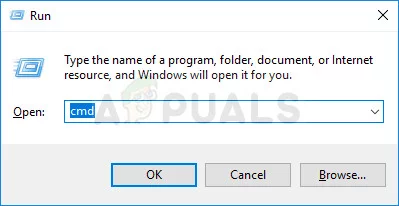
Åpne Ledetekst via Dialogboksen Kjør - inne i den forhøyede Ledeteksten, skriv inn følgende kommando og trykk Enter for å starte EN CHKDSK scan utstyrt for å reparere de vanligste typene systemfilfeil:
CHKDSK L: /R
- Vent til prosedyren er fullført og start datamaskinen på nytt når prosessen er fullført.
- ved neste oppstart, gjenskap de samme trinnene som vi tidligere utløser «feilen utfører inpage-operasjon» og se om problemet er tatt vare på.
Notat: HVIS chkdsk scan forblir fast med ingen intensjon om å fullføre, dette er vanligvis et tegn på at harddisken er døende. (Se Metode 3 for instruksjoner)
hvis du fortsatt opplever det samme problemet, går du ned til neste metode nedenfor.
Metode 2: Utføre En Systemgjenoppretting
et par brukere har rapportert at feilen ikke lenger oppstod etter at de brukte et eldre Systemgjenopprettingspunkt for å bringe maskinen til en eldre tilstand.
Systemgjenoppretting Er enda et verktøy utviklet for å fikse visse typer krasjer som etterlater gjentakende feilmelding. Hva dette verktøyet egentlig gjør er å gjenopprette Hele windows-installasjonen tilbake til en fungerende tilstand. Et gjenopprettingspunkt er et øyeblikksbilde Av Windows-systemfiler, programfiler, registerinnstillinger, maskinvaredrivere, etc.
Systemgjenopprettingspunkter kan opprettes manuelt, Men Windows oppretter automatisk en med faste tidsintervaller (omtrent en gang per uke). Så hvis feilen skyldes en programvareendring(dårlig driver, manglende fil, etc.), vil dette verktøyet hjelpe deg å gjenopprette maskinen til en fungerende tilstand.
her er hva Du trenger å gjøre for Å utføre En Systemgjenoppretting:
- Trykk Windows-tasten + R for å åpne en Kjør-dialogboks. Skriv deretter «rstrui» og trykk Enter for å åpne systemgjenopprettingsveiviseren.

Åpne veiviseren For Systemgjenoppretting Via Kjør-boksen - når Du kommer på den første skjermen Av Systemgjenoppretting, trykker Du På Neste for å gå videre.

Bruke Systemgjenoppretting - når du får neste skjermbilde, må du kontrollere at du merker av i boksen som er knyttet Til Vis flere gjenopprettingspunkter. Deretter velger du et punkt som har en eldre dato enn datoen da du begynte å støte på feilen, og trykk Deretter Neste.
- verktøyet er nå klar til å gå. Alt som er igjen å gjøre nå er å treffe Finish. Datamaskinen vil da starte på nytt, og den eldre tilstanden vil bli håndhevet ved neste systemstart.

Starte Systemgjenopprettingsprosessen
ved neste oppstart, gjenskap trinnene som tidligere forårsaket problemet» feil utfører inpage-operasjon » og se om feilen fortsatt oppstår.
hvis du fortsatt sliter med å løse den samme feilmeldingen, går du ned til neste metode nedenfor.
Metode 3: Rengjør installasjon eller Reparer installasjon
Hvis metodene ovenfor ikke var nyttige, må du begynne å vurdere muligheten for å tilbakestille Windows-komponentene. Hvis du kom til dette punktet, har du to måter fremover:
- Ren installasjon-en ren installasjon vil tilbakestille Alle Windows-komponentene dine, men vil også få deg til å miste personlige filer, programmer og brukerpreferanser.
- Repair install-en reparasjon installere er det beste alternativet siden Det vil bare hvile Windows-komponenter(systemfiler, innebygde programmer, etc.) uten å påvirke noen av dine personlige tillegg(apps, bilder, musikk, filer, systeminnstillinger).
Følg en av metodene ovenfor (den som virker mer vanlig for deg) og se om «feilen som utfører inpage-operasjon» er løst.
Metode 4: Bytt ut harddisken
Hvis du har gått gjennom metodene ovenfor uten suksess, er det stor sjanse for at du har å gjøre med feilen» feil ved å utføre inpage-operasjon » fordi harddisken din er døende. Dette er ganske vanlig med en ekstern harddisk.
hvis du opplever dette problemet med en ekstern harddisk, kan du prøve å koble den til en annen datamaskin og se om problemet fortsatt oppstår. Hvis dette scenariet gjelder for din situasjon, må du få en erstatning.
hvis harddisken inneholder viktige data, kan du vurdere å ta den til en datagjenopprettingstjeneste. Men husk at disse tingene vanligvis er dyre(så ikke gjør det med mindre du virkelig trenger det).